Níveis de privacidade
Os níveis de privacidade especificam um nível de isolamento que define o grau em que uma fonte de dados será isolada de outras fontes de dados. Apesar de um nível de isolamento restritivo bloquear a troca de informações entre as fontes de dados, ele poderá reduzir a funcionalidade e o desempenho.
Os níveis de privacidade são fundamentais para configurar corretamente para que apenas usuários autorizados possam visualizar os dados confidenciais. Além disso, as fontes de dados também devem ser isoladas de outras fontes de dados para que a combinação de dados não tenha impacto indesejado na transferência de dados. A configuração incorreta dos níveis de privacidade pode levar ao vazamento de dados confidenciais fora de um ambiente confiável. Entenda e defina a privacidade para o nível apropriado para suas necessidades.
A tabela a seguir demonstra os níveis de privacidade disponíveis.
| Configuração | Descrição | Exemplo de fontes de dados |
|---|---|---|
| Nenhuma | Não há configurações de privacidade. Tenha cuidado ao definir essa opção. Certifique-se de que os regulamentos de privacidade sejam mantidos. | Use essa configuração de privacidade para fontes de dados em um ambiente de desenvolvimento controlado por motivos de teste e desempenho. |
| Privado | As fontes de dados definidas como Privadas contêm informações confidenciais. A visibilidade pode ser restrita a usuários autorizados. Os dados de uma fonte de dados privada não podem ser dobrados para outras fontes de dados, incluindo outras fontes de dados privadas. | Os dados do Facebook, um arquivo de texto com prêmios de ações ou uma pasta de trabalho com informações de avaliação de funcionários. |
| Organizacional | As fontes de dados definidas como Organizacional podem ser dobradas para fontes de dados privadas e outras fontes de dados organizacionais. Elas não podem ser dobradas para fontes de dados públicas. A visibilidade é definida como um grupo confiável. | Um documento do Microsoft Word em um site do SharePoint com permissões habilitadas para um grupo de pessoas confiáveis. |
| Público | Arquivos, fontes de dados da Internet e dados da pasta de trabalho podem ser definidos como Públicos. Os dados podem ser dobrados para outras fontes de dados. A visibilidade está disponível para todos. | Os dados gratuitos do Azure Marketplace, os dados de uma página do Wikipedia ou um arquivo local com os dados copiados de uma página da Web pública. |
Importante
Configure uma fonte de dados que contenha dados altamente confidenciais como Privada.
Os Níveis de Privacidade podem impedir que você combine involuntariamente dados de várias fontes de dados, que são definidas para diferentes níveis de privacidade, como privada e organizacional. Dependendo da consulta, você pode enviar acidentalmente dados da fonte de dados privada para outra fonte de dados que pode estar fora de um escopo confiável. O Power Query analisa cada fonte de dados e a classifica pelo nível de privacidade definido: Pública, Organizacional e Privada. Essa análise garante que os dados não sejam combinados se houver transferência de dados indesejada.
Esse processo de proteção de dados também pode ocorrer quando uma consulta usa dobragem de consultas. Muitas vezes, é melhor executar uma consulta de banco de dados em um servidor para usufruir desempenho e capacidade melhores. No entanto, o Power Query bloqueia uma consulta se houver uma probabilidade de que os dados sejam comprometidos. Por exemplo, uma mesclagem é definida entre uma tabela de pasta de trabalho e uma tabela do SQL Server. A privacidade de dados da pasta de trabalho é definida como Privacidade, mas os dados do SQL Server são definidos como Organizacional. Como a Privacidade é mais restritiva do que a Organizacional, o Power Query bloqueia a troca de informações entre as fontes de dados. A dobragem de consultas ocorre nos bastidores, portanto, pode surpreendê-lo quando ocorrer um erro de bloqueio.
Quando você combina dados de várias fontes, se o nível de privacidade não estiver definido em uma delas ou os níveis de privacidade forem diferentes, um aviso será emitido informando que as informações de privacidade de dados são necessárias. Você pode selecionar o botão para iniciar a caixa de diálogo Níveis de privacidade. Nesta caixa de diálogo, você pode definir os níveis de privacidade para as fontes que ainda não têm um nível de privacidade.
O Power Query Online fornece várias maneiras de definir níveis de privacidade, tanto na experiência de obter dados do Power Query, na opção de gerenciar conexões do Power Query, quanto nas fontes de dados de nuvem do serviço do Power BI.
Para configurar o nível de privacidade na experiência de obter dados do Power Query Online:
Selecione o conector que você deseja usar para acessar seus dados na experiência de obter dados do Power Query. Por exemplo, selecione a opção OData ou OData Feed. Cada aplicativo acessa de uma forma diferente a experiência para obter dados do Power Query Online. Para obter mais informações, vá para Onde obter dados.
Na caixa de diálogo Obter dados do conector, preencha as configurações de conexão e as credenciais de conexão do conector. Essas configurações e credenciais variam dependendo do conector que você está usando. Na parte inferior das credenciais de conexão, selecione o nível de privacidade necessário para sua conexão.
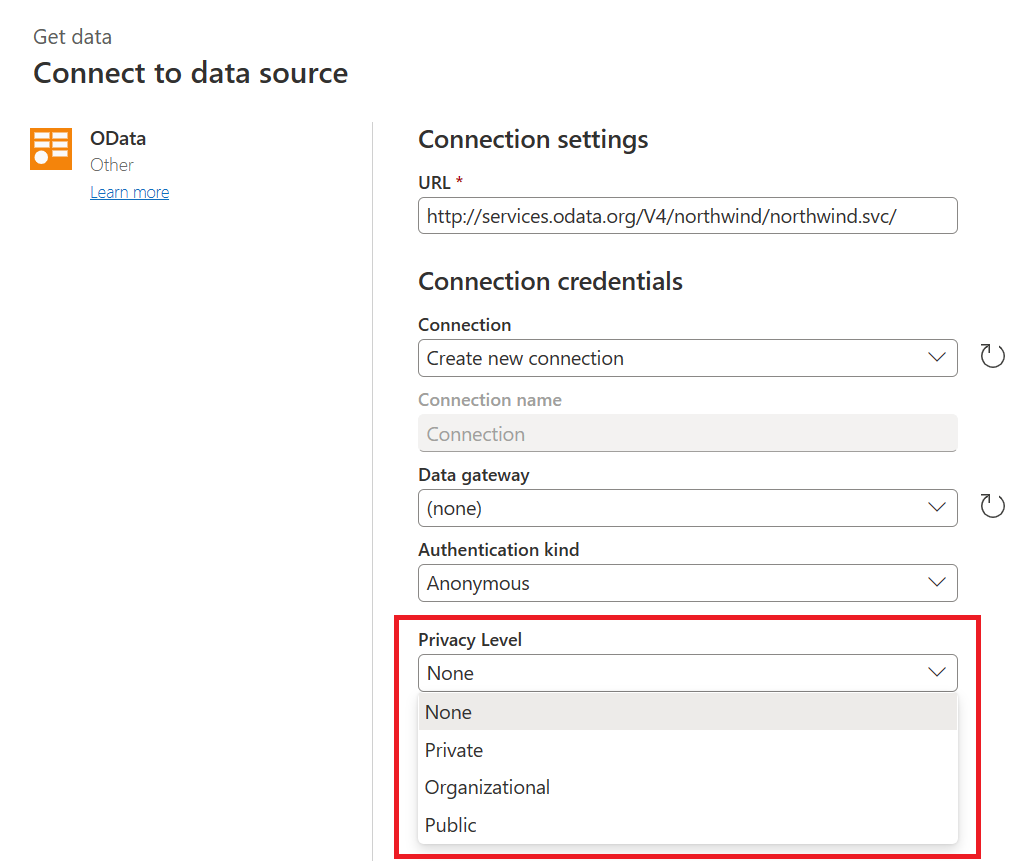
Para fontes de dados de nuvem do serviço do Power BI, você também pode configurar o nível de privacidade para novas conexões ou conexões existentes. Para definir o nível de privacidade de uma nova conexão:
- Selecione o ícone de configurações do serviço do Power BI e, em seguida, selecione Gerenciar conexões e gateways.
- Na página Dados (versão preliminar), selecione a guia Conexões e, em seguida, selecione Nova.
- No painel Nova conexão, selecione Nuvem.
- Preencha o Nome da conexão e selecione um Tipo de conexão.
- Depois de preencher ou selecionar o restante das configurações de conexão, selecione o nível de privacidade na seção Geral.
- Selecione Criar para criar a conexão.
Para definir o nível de privacidade de uma conexão existente:
Selecione o ícone de configurações do serviço do Power BI e, em seguida, selecione Gerenciar conexões e gateways.
Na página Dados (versão preliminar), selecione a guia Conexões.
Selecione uma conexão na lista de conexões existentes.
Selecione as reticências ao lado do nome da conexão e selecione Configurações.
No painel Configurações, em Geral, selecione o nível de privacidade.
Observação
Depois de alterar o nível de privacidade, é necessário reinserir suas credenciais antes que a alteração no nível de privacidade possa ser salva. O botão Salvar fica esmaecido até que você termine de reinserir suas credenciais.
Selecione Salvar para salvar o novo nível de privacidade
Para obter mais informações, vá para Criar e compartilhar fontes de dados na nuvem no serviço do Power BI.
Você também pode definir o nível de privacidade de uma conexão usando a opção Gerenciar conexões na guia Página Inicial do Power Query Online. A caixa de diálogo Gerenciar conexões é uma maneira centralizada em seu projeto do Power Query de gerenciar as conexões que estão sendo referenciadas pelo seu projeto.
Para definir o nível de privacidade usando a opção Gerenciar conexões:
Selecione Gerenciar conexões na guia Página Inicial do editor online do Power Query.
Selecione Projeto atual ou Permissões globais. Para obter mais informações sobre as diferenças entre o projeto atual e as permissões globais, vá para Gerenciar conexões.
Selecione uma conexão.
Selecione o ícone Editar ao lado do nome da conexão.
Selecione o nível de privacidade que você deseja usar.
Selecione Atualizar.

Para obter mais informações sobre como gerenciar conexões no Power Query, vá para Gerenciar conexões.
O Power Query Desktop também fornece várias maneiras de definir os níveis de privacidade, globalmente ou para arquivos individuais ou pastas de trabalho do Excel.
Observação
No momento, o Excel no Mac não oferece suporte a níveis de privacidade.
Os níveis de privacidade global referem-se às conexões que você já fez com fontes de dados. A edição dessas configurações de nível de privacidade é realizada a partir do aplicativo que criou a conexão, como o Power BI Desktop ou o Excel.
Para definir níveis de privacidade globais nas configurações da fonte de dados:
- No aplicativo para desktop, selecione Configurações da fonte de dados. Por exemplo, no Excel, selecione a guia Dados e, em seguida, selecione Obter dados>Configurações da fonte de dados. No Power BI Desktop, selecione a guia Arquivo e selecione Opções e configurações>Configurações da fonte de dados.
- Selecione uma fonte de dados na lista e, em seguida, selecione Editar Permissões.
- Em Níveis de Privacidade, selecione um nível de privacidade.
- Selecione OK e, em seguida, selecione Fechar.

Os níveis de privacidade no nível do arquivo referem-se à conexão atual que você tem com uma fonte de dados. Por exemplo, se você tiver um banco de dados SQL atualmente carregado no Power Query Desktop, ocorrerão alterações no nível de privacidade nesse arquivo. A edição destas definições de nível de privacidade é efetuada a partir do editor do Power Query.
Para configurar opções de privacidade para um arquivo no Power Query Desktop:
- Na guia Página Inicial Configurações de fonte de dados.
- Selecione Editar Permissões.
- Em Níveis de Privacidade, selecione um nível de privacidade.
- Selecione OK.
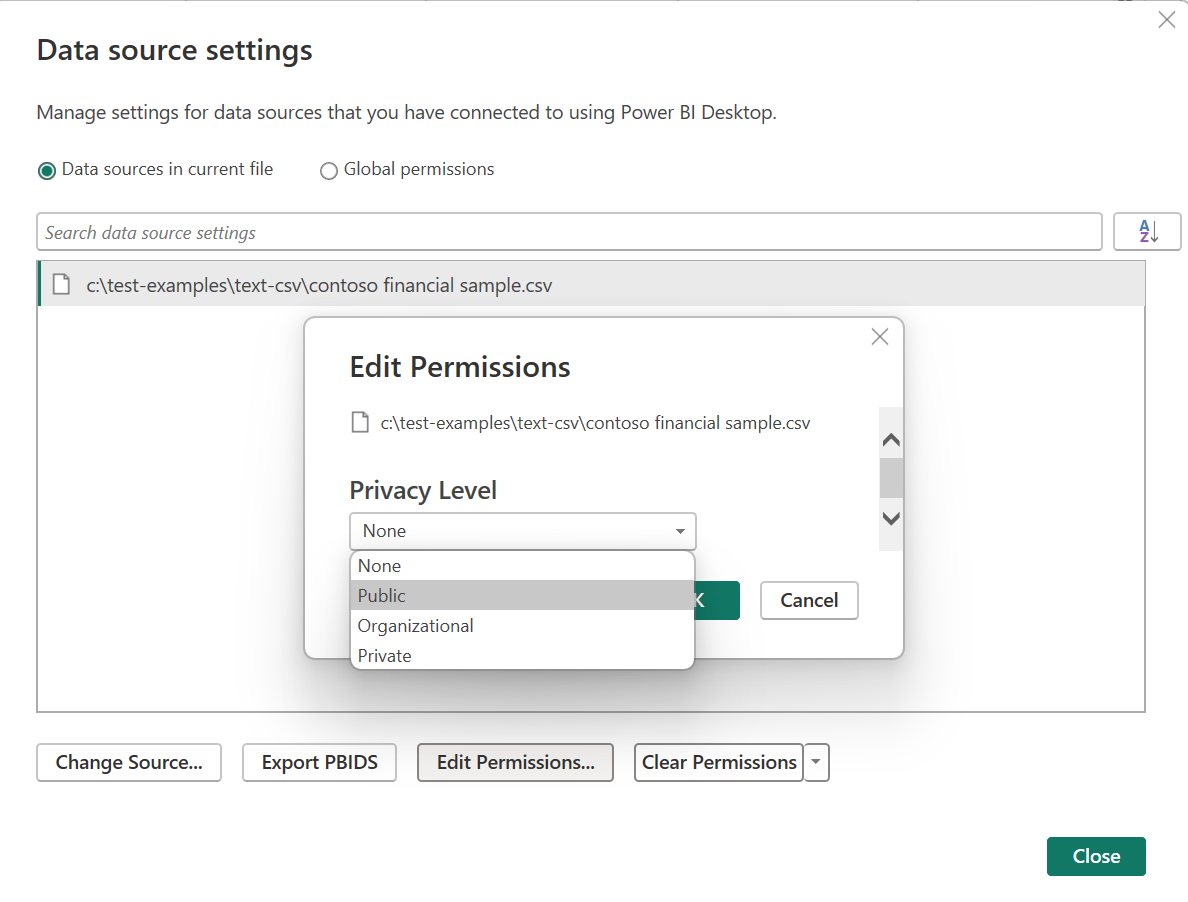
Além das configurações de nível de privacidade, você também pode definir as opções de nível de privacidade em seus aplicativos para ignorar os níveis de privacidade ao combinar dados. Essa opção às vezes é chamada de Combinação rápida. Essa opção não está habilitada por padrão. As opções de nível de privacidade podem ser definidas para permissões globais ou para arquivos ou pastas de trabalho individuais.
Cuidado
Habilitar a combinação rápida ao selecionar Ignorar os níveis de privacidade e melhorar potencialmente o desempenho pode expor dados sigilosos ou confidenciais para uma pessoa não autorizada. Não habilite a combinação rápida a menos que tenha certeza de que a fonte de dados não contém dados sigilosos ou confidenciais.
A tabela a seguir descreve as opções de nível de privacidade para permissões globais:
| Configuração | Descrição |
|---|---|
| Sempre combinar os dados de acordo com sua configuração de nível de privacidade para cada fonte | Quando essa opção é selecionada, os dados são combinados de acordo com a configuração de níveis de privacidade. Mesclar dados entre zonas de isolamento de Privacidade resulta em buffer de dados. |
| Combinar os dados de acordo com a configuração de nível de privacidade de cada arquivo (Padrão) | Quando selecionadas, as configurações de nível de privacidade são usadas para determinar o nível de isolamento entre fontes de dados ao combinar dados. A configuração pode diminuir o desempenho e a funcionalidade. Mesclar dados entre zonas de isolamento de Privacidade resulta em buffer de dados. |
| Sempre ignorar as configurações de nível de privacidade | Quando essa opção é selecionada, os dados são combinados ao ignorar a configuração dos níveis de privacidade. Essa configuração pode melhorar o desempenho e a funcionalidade, mas o Power Query não pode garantir a privacidade dos dados mesclados no arquivo ou na pasta de trabalho. |
A tabela a seguir descreve as opções de nível de privacidade para um arquivo ou pasta de trabalho:
| Configuração | Descrição |
|---|---|
| Combinar os dados de acordo com sua configuração de Nível de Privacidade para cada fonte (Padrão) | Quando essa opção é selecionada, os dados são combinados de acordo com a configuração de níveis de privacidade. Mesclar dados entre zonas de isolamento de Privacidade resulta em buffer de dados. |
| Ignorar os Níveis de Privacidade e potencialmente melhorar o desempenho | Quando essa opção é selecionada, os dados são combinados ignorando a configuração de nível de privacidade. Ignorar a configuração de privacidade pode revelar dados confidenciais para um usuário não autorizado. A configuração pode aprimorar o desempenho e a funcionalidade. |
Cuidado
- A opção Ignorar os níveis de privacidade e aprimorar potencialmente o desempenho não funciona em modelos semânticos. Os relatórios criados no Power BI Desktop com essa configuração e publicados no serviço do Power BI não aderem à configuração. No entanto, os níveis de privacidade estão disponíveis no gateway pessoal.
- O Power Query não pode garantir a privacidade dos dados mesclados em outro arquivo do Power BI Desktop.
Para definir as opções de nível de privacidade global ou de nível de arquivo no Power BI Desktop:
- Na guia Arquivo, selecione Opções e configurações.
- Selecione Opções.
- Na caixa de diálogo Opções, selecione Privacidade na seção Global para definir a opção de nível de privacidade global ou selecione Privacidade na seção Arquivo atual para definir a opção de nível de privacidade do arquivo atual.
- Selecione OK.
Para definir as opções de nível de privacidade no nível global ou da pasta de trabalho no Excel:
- Na guia Dados, selecione Obter dados>Opções de consulta.
- Na caixa de diálogo Opções de Consulta, selecione Privacidade na seção Global para definir a opção de nível de privacidade global ou selecione Privacidade na seção Pasta de trabalho atual para definir a opção de nível de privacidade da pasta de trabalho atual.
- Selecione OK.
Além de definir as opções de nível de privacidade global ou de nível de arquivo/pasta de trabalho na seleção de opções do aplicativo, você também pode definir as opções de nível de privacidade de dentro do Power Query Desktop.
Se abriu o Power Query Desktop a partir do Power BI Desktop:
- Na guia Arquivo, selecione Opções e configurações.
- Selecione Opções.
- Na caixa de diálogo Opções, selecione Privacidade na seção Global para definir a opção de nível de privacidade global ou selecione Privacidade na seção Arquivo atual para definir a opção de nível de privacidade do arquivo atual.
- Selecione OK.
Se abriu o Power Query Desktop a partir do Excel:
- Na guia Arquivo, selecione Opções e configurações.
- Selecione Opções de Consulta.
- Na caixa de diálogo Opções de Consulta, selecione Privacidade na seção Global para definir a opção de nível de privacidade global ou selecione Privacidade na seção Pasta de trabalho atual para definir a opção de nível de privacidade da pasta de trabalho atual.
- Selecione OK.
No Power Query Online, a opção de nível de privacidade para o projeto é, por padrão, definida para combinar dados de acordo com suas configurações de nível de privacidade para cada fonte. No entanto, você pode substituir essa configuração nas opções do Power Query Online.
Para permitir a combinação de dados de várias fontes no Power Query Online:
- Na guia Página Inicial, selecione Opções.
- Na caixa de diálogo Opções, em Projeto, selecione Privacidade.
- Selecione Permitir a combinação de dados de várias fontes. Isso pode expor dados sigilosos ou confidenciais a uma pessoa não autorizada.
- Selecione OK.
